Template de Retargeting
Les visiteurs qui consultent vos pages produits, tarification ou contact, démontrent un intérêt potentiel pour votre marque. C'est pourquoi, il est important pour les marketeurs d'engager efficacement avec les visiteurs pour ne pas manquer d'opportunité de conversion.
En effet, transformer l'intérêt passif en engagement actif en capitalisant sur le comportement en ligne de chaque visiteur est un enjeu majeur pour les marketeurs.
Pour vous aider à maximiser l’impact des interactions post-visite de votre site, Actito à développer un template entièrement personnalisable. Grâce à ce scénario, vous pourrez, selon vos besoins :
- Rappeler une visite récente à un prospects en faisant une référence aux produits consultés
- Offrir des recommandations de produits personnalisées basées sur les pages consultés
- Souhaiter la bienvenue à chaque nouveau visiteur, suite à une première visite sur votre site
- Renforcer la confiance des nouveaux visiteurs avec des témoignages clients
- ...
Ce template Actito est activé par défaut dans votre licence.
Utiliser le template de scenario
Pour créer et personnaliser votre scénario, rendez-vous dans l'application Scénarios (Hub > Automatisation > Scénarios).
Cliquez sur "Créer un scénario".
Depuis l'onglet "Les essentiels", choisissez le template "Retargeting" et cliquez sur "Suivant".
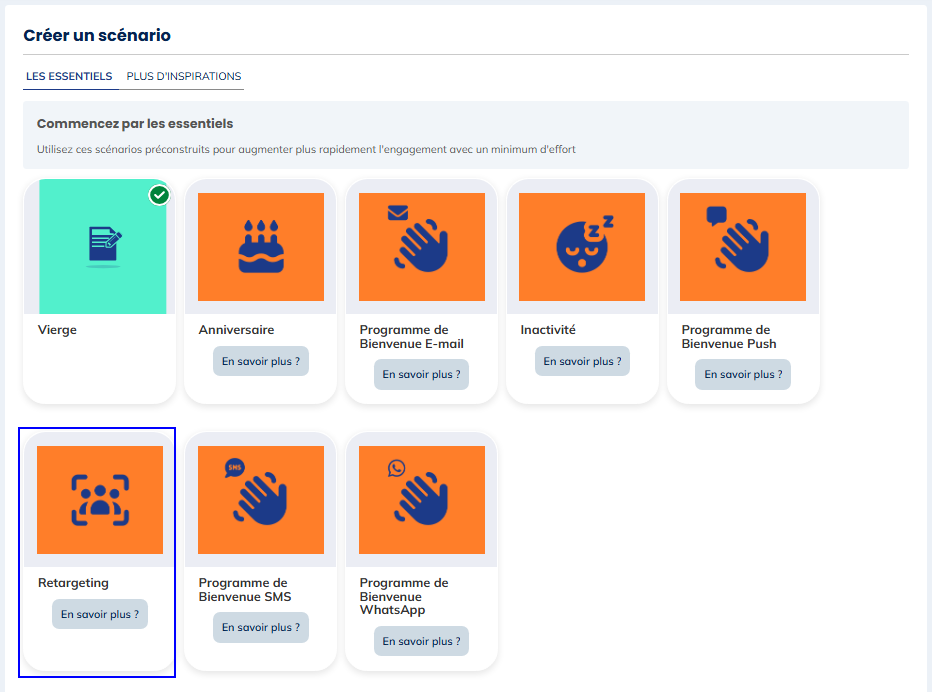
Les templates que vous voyez dans l'onglet "Les essentiels" sont les templates disponibles par défaut dans votre licence. Les templates disponibles dans l'onglet "Plus d'inspirations", sont des templates que vous pourrez ajouter à votre licence. Si vous souhaiter activer un ou plusieurs de ces templates, veuillez prendre contact avec votre gestionnaire de compte.
Une fois que vous avez choisi un template (ou si vous partez d'une toile vierge), vous devrez nommer votre scénario et le lies à une base de données.
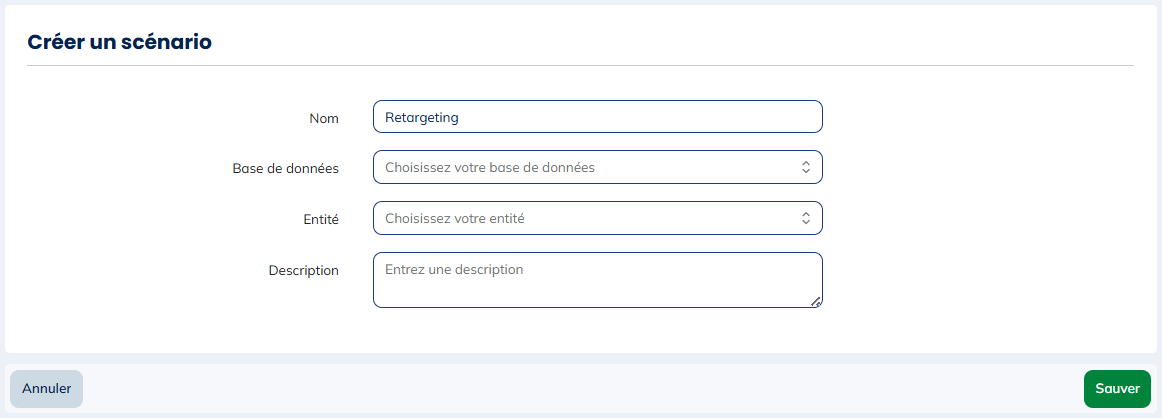
Vous aurez alors accès à un scénario prédéfini d'engagement que vous pouvez modifier afin qu'il soit lié à vos campagnes et pour qu'il corresponde à vos besoins.
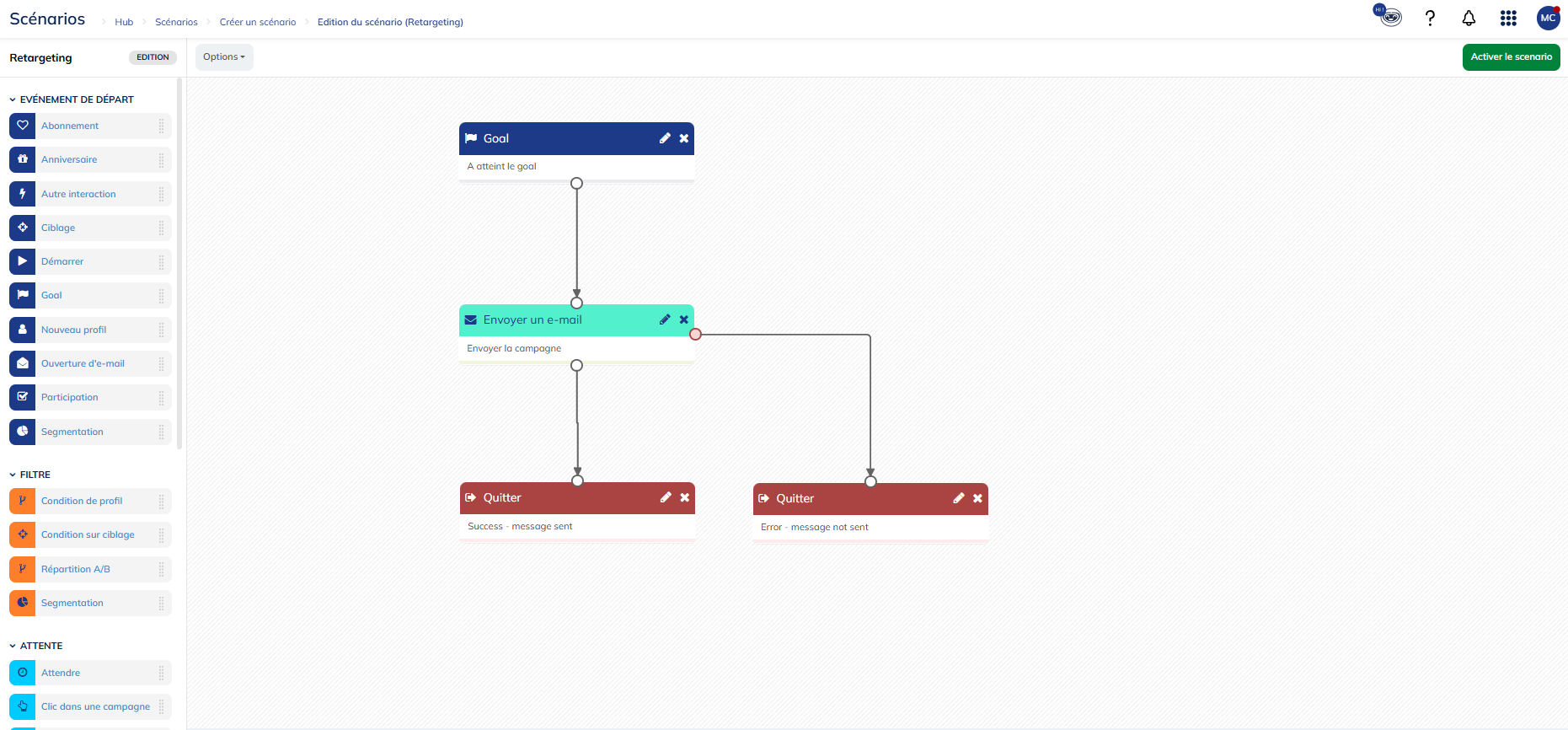
Par défaut ce scénario comprend :
- Un bloc de départ de Goal : qui déclenche le scénario dès que le goal, que vous aurez défini au préalable, est atteint par le profil. Ce goal peut être une visite sur votre site, un montant d'achat minimum...
- Un bloc d'envoi de campagne e-mail : à lier à une campagne e-mail de bienvenue, recommandations, présentation de produits, etc. que vous aurez créée et activée au préalable. Plus d'information sur la création de campagnes e-mail scénarisées, ici.
- Un bloc de sortie
Grâce l'application Goals, vous pouvez facilement identifier les pages à fortes intentions de votre site web telles que les pages produits, les pages de tarification ou les pages de contact
Une fois que vous avez paramétré votre scénario, n'oubliez pas de l'enregistrer et de l'activer.